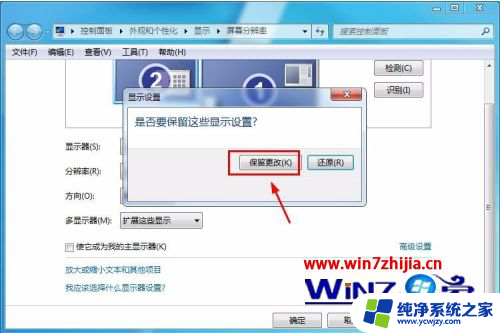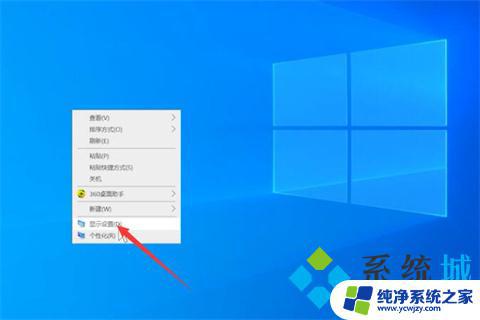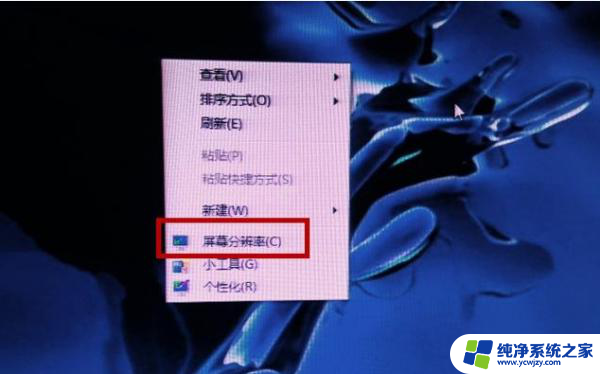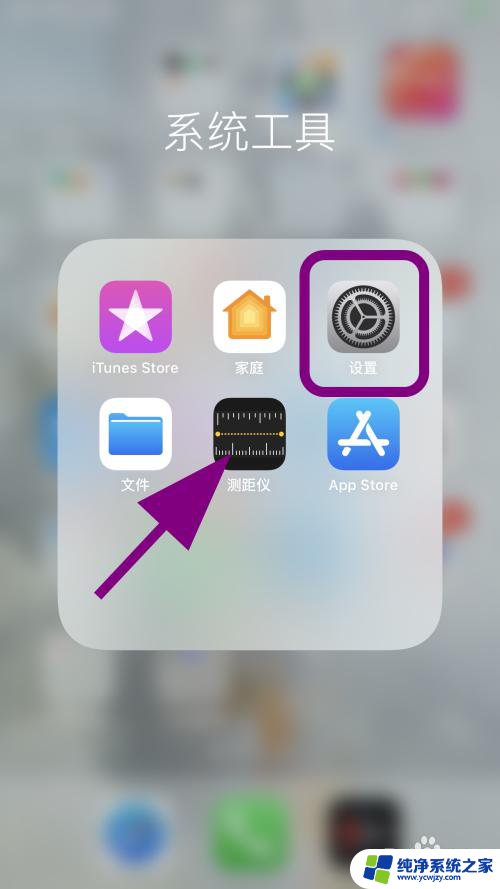电脑突然两边黑屏,中间出现桌面是为什么 电脑屏幕两侧出现黑边怎么调整
电脑突然两边黑屏,中间出现桌面是为什么,电脑屏幕突然出现两边黑屏,中间只有桌面显示的情况,这是因为屏幕分辨率的设置问题,分辨率是指屏幕上像素点的数量,通常以横向像素数乘以纵向像素数来表示。当分辨率设置过低时,屏幕会出现黑边,因为显示的内容无法充满整个屏幕。为了解决这个问题,我们可以通过调整电脑的显示设置来适应不同的分辨率需求。下面我们将介绍一些简单的方法来调整电脑屏幕两侧的黑边。
具体步骤:
1.电脑屏幕出现两侧黑边的问题,其实主要就是屏幕分辨率改变了。只要调整一下就会变成满屏,一般不满屏肯定是屏幕分辨率没有调整成电脑适合的分辨率。

2.在屏幕两侧黑边的电脑桌面空白处右击鼠标,在弹出的右键菜单中选择屏幕分辨率选项。
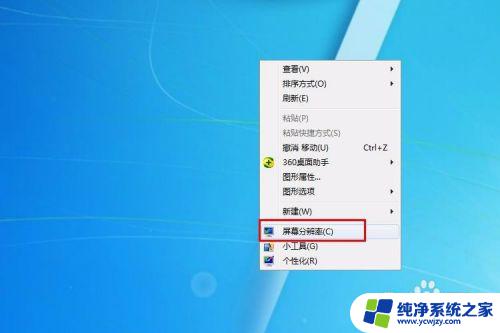
3.进入屏幕分辨率的设置界面,可以看到当前的分辨率为1024X768。也就是4:3的比例,这在宽屏的电脑显示器上肯定是不满屏的。接下来就是要修改掉它。
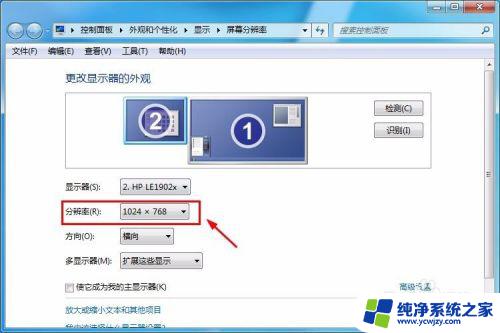
4.点击分辨率的选项,会弹出一个选择分辨率的下拉窗口。这里选择最大,也就是系统推荐的分辨率,这里改为1366X768。
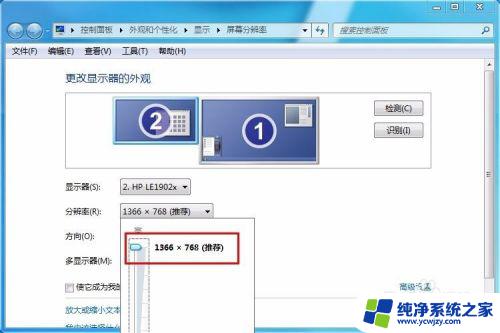
5.选择好分辨率之后,在界面会显示当前设置的分辨率,然后点击右下角的应用选项。
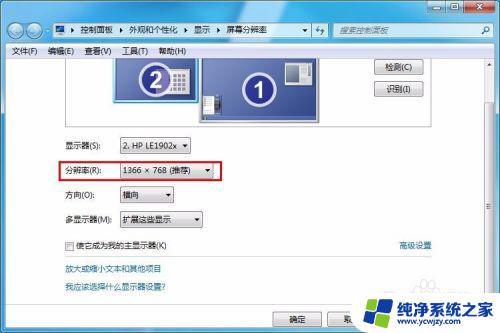
6.接着界面会弹出一个提示窗口,提示是否保留这些显示设置,这里点击保留更改选项即可。
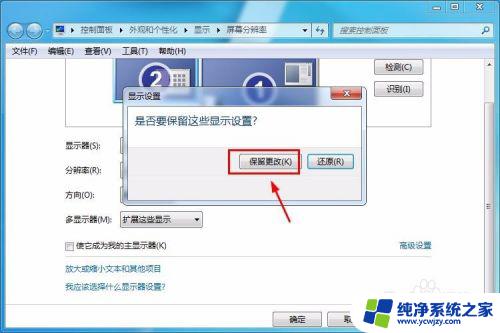
7.然后就可以关闭屏幕分辨率设置窗口了,这个时候就可以看到屏幕是满屏的了,两侧也没有黑边了。

以上就是电脑突然两边黑屏,中间出现桌面的原因,如果你遇到了类似的问题,可以按照小编提供的方法来解决,希望这能对你有所帮助。